无需付费即可利用AI消除音频噪声和生成字幕
如何使用音频设备进行噪声消除 #生活技巧# #数码产品使用技巧# #音频设备调校#
无需付费即可利用AI消除音频噪声和生成字幕

阅读原文
建议阅读原文,始终查看最新文档版本,获得最佳阅读体验:《无需付费即可利用AI消除音频噪声和生成字幕》
前言
对于广大内容创作者,很少有创作者拥有专业录音棚,在家或公司录制视频和音频时,绝对会有环境噪音的。因此经常需要消除视频或音频中的噪声,同时还希望能自动生成字幕。
剪映虽然内置了音频降噪和自动生成字幕功能,但是需要付费,本着能白嫖绝不付费的原则,我找到了一个很好的解决办法,完全免费,而且还无需安装额外的软件。
简单说就是利用Microsoft clipchamp软件消除音频噪声并生成字幕,然后导出为本地MP4文件(同时导出字幕为本地srt文件),接着再导入到剪映中进一步编辑。
视频演示
我录制了一段视频,前面几秒是没有对音频进行降噪处理的,可以明显听到环境噪声,后一段是进行了降噪处理的,完全听不到环境噪声:
请至钉钉文档查看附件《无需付费即可利用AI消除音频噪声和生成字幕.mp4》
详细操作请看下文。
如何利用clipchamp对音频进行降噪
非常简单,Windows11内置了一个叫做Microsoft clipchamp的视频编辑软件,很多功能都是免费的,包括音频降噪,如果你电脑上没有这个软件,安装也十分简单,只需要在microsoft store中搜索然后安装即可,就跟苹果手机上安装app差不多,极其简单。
具体操作如下:
首先打开clipchamp软件,然后导入视频或音频,如果想要分离视频中的音频,则选中视频,然后右击,选择分离即可,这个操作和剪映是完全一样的。
最后,选中需要降噪的音频片段,单击“噪声抑制”即可,根据音频时长,处理的时长会不同,视频演示的时长很短,所以一瞬间就完成了音频降噪。如下图:
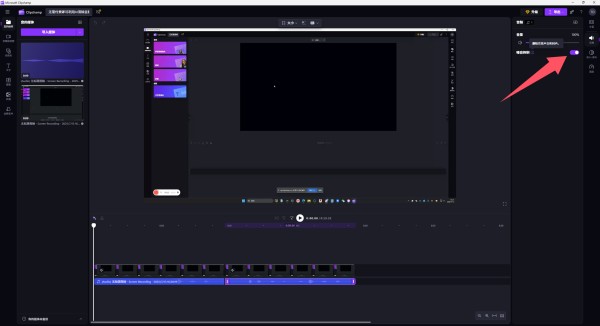
clipchamp本身的功能还是很少的,所以最终,我通常会导出为本地MP4文件,然后再导入剪映,进一步编辑。
如何利用clipchamp自动生成字幕
除了免费进行音频降噪,clipchamp还支持免费生成字幕。
操作也是十分简单的,直接选中视频片段,然后右侧单击“字幕”,再点击“生成字幕”即可,通常很快就能生产字幕了。
字幕生成后,还能下载为srt文件,然后导入别的视频编辑软件,如剪映,这样可以利用剪映等视频编辑软件的强大功能对字幕的样式进行调整。
clipchamp本身的功能还是很少的,所以最终,我通常会导出为本地MP4文件,然后再导入剪映,进一步编辑。
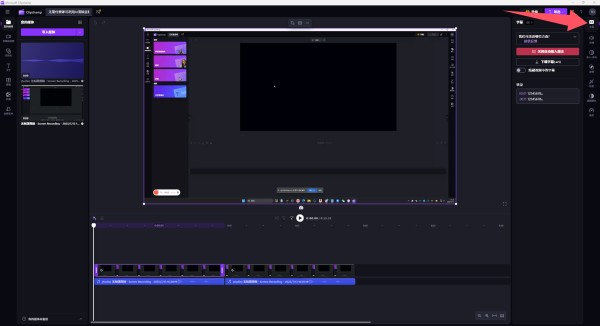
附录
如何安装Microsoft clipchamp
Microsoft clipchamp是UWP类型的软件,因此需要在Microsoft store中下载安装。
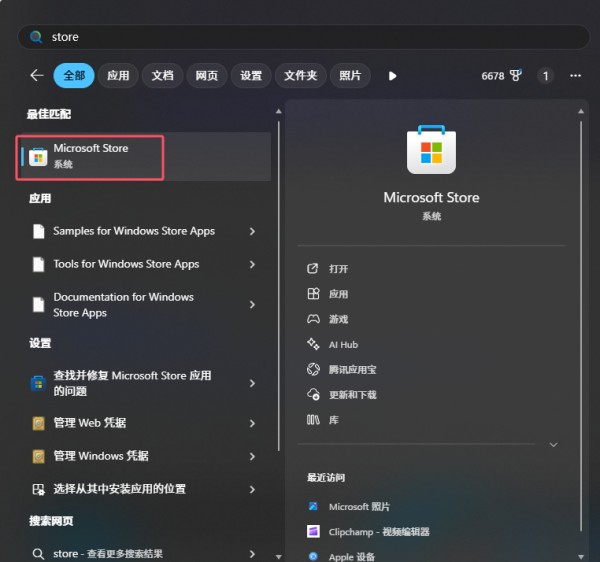
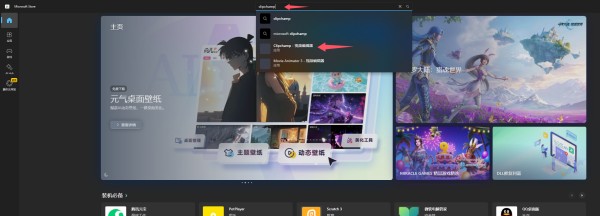
单击安装即可,下图显示的是“打开”,因为我已经安装了这个软件。
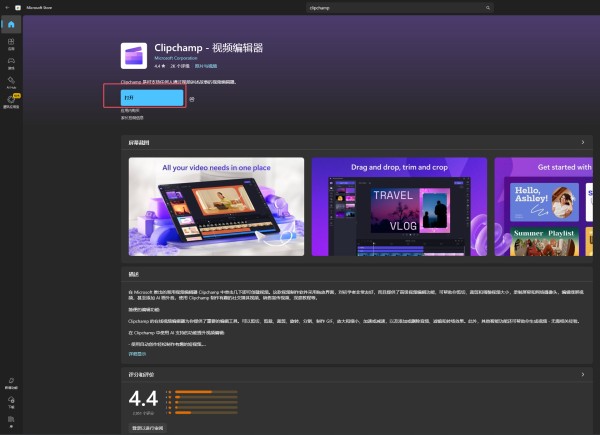
我没有在clipchamp软件中看到“噪声抑制”的选项
如果没有看到“噪声抑制”的选项,通常是因为网络问题,要确保电脑可以访问互联网,而且一定要能访问微软网站,因为这个功能本质上是利用了AI能力的,需要调用云服务完成。
还有,检查是否开启了代理,如果代理的地址是本地回环地址,如127.0.0.1,那也会出现这个问题,因为UWP应用是无法通过本地的代理服务器上网的,对于这种情况,建议直接关闭系统代理。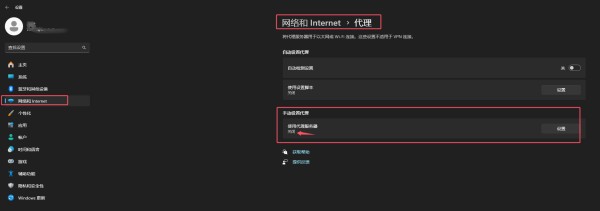
关于作者和DreamAI
https://docs.dingtalk.com/i/nodes/Amq4vjg890AlRbA6Td9ZvlpDJ3kdP0wQ?iframeQuery=utm_source=portal&utm_medium=portal_recent
关注微信公众号“AI发烧友”,获取更多IT开发运维实用工具与技巧,还有很多AI技术文档!

网址:无需付费即可利用AI消除音频噪声和生成字幕 https://www.yuejiaxmz.com/news/view/1181225
相关内容
音频技术的噪声消除与回声抑制无声革命:揭秘最新噪音消除算法,还你宁静生活空间
音频增强技术及回声和噪音消除技术
噪音消除:NVIDIA Broadcast 强效助力直播和远程工作
【树莓派噪声消除技术】:音频信号数字滤波的专家指南
语音合成的噪声消除技术:精度与效果
低频噪音如何消除
音频噪声处理:消除干扰并提高声音质量
音频降噪
怎么消除噪音 视音频消除噪音方法

